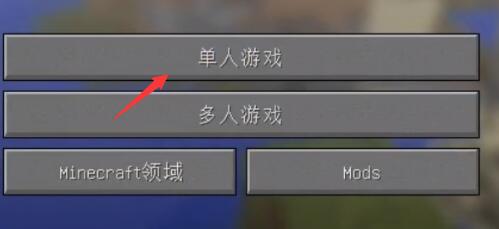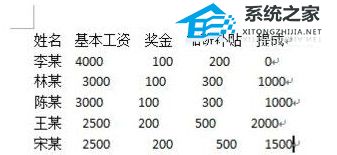我的世界hmcl启动器如何安装mod?我的世界hmcl启动器安装mod方法
我的世界hmcl启动器如何安装mod?相信很多玩我的世界的小伙伴都喜欢去安装各种游戏MOD来增加整体的趣味性,但最近部分使用我的世界hmcl启动器的小伙伴说自己不清楚安装mod,那么下面就和小编一起来看看使用我的世界hmcl启动器安装mod的方法吧。
我的世界hmcl启动器安装mod方法
1、首先,我们点击左侧游戏列表,进入想要装mod的版本。
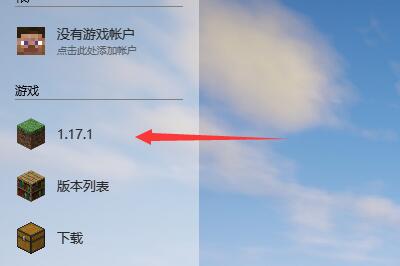
2、然后点击“自动安装”,再点击“Forge”。

3、接着选一个想要的版本,点击下载。
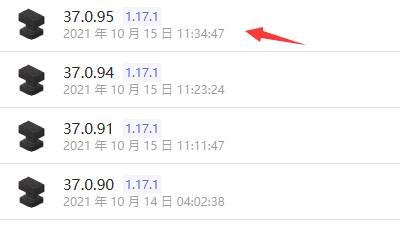
4、等待forge安装完成。
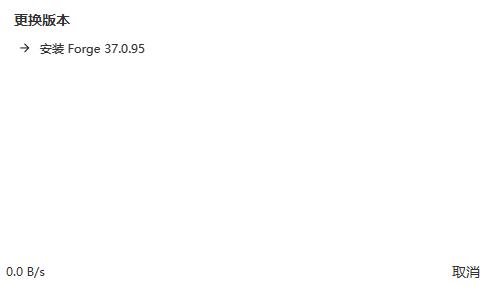
5、安装完成之后,进入HMCL启动器的“.Minecraft”文件夹,就会出现一个“mods”文件夹了。
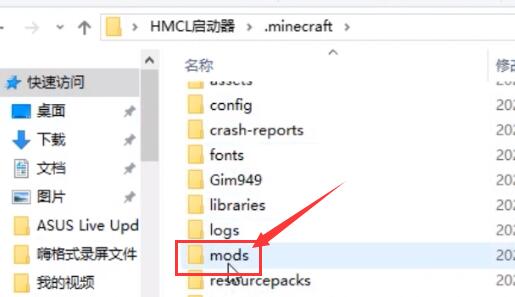
6、然后将此前下载好的mod直接放到该文件夹中。
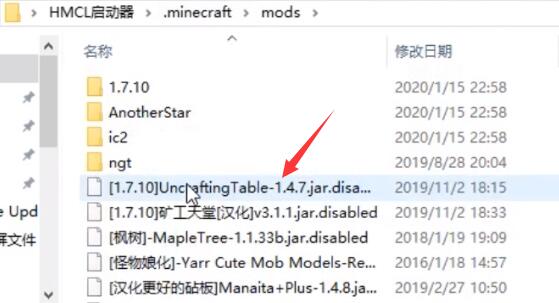
7、放入之后,使用hmcl启动器进入游戏,就可以点击“Mods”按钮了。
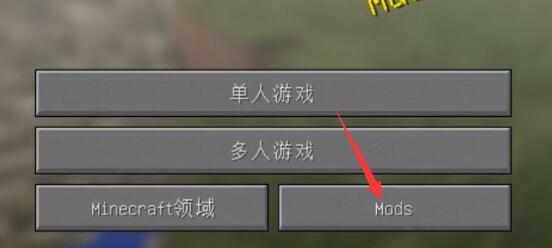
8、进入之后可以查看自己安装的mod列表,点击“完成”。
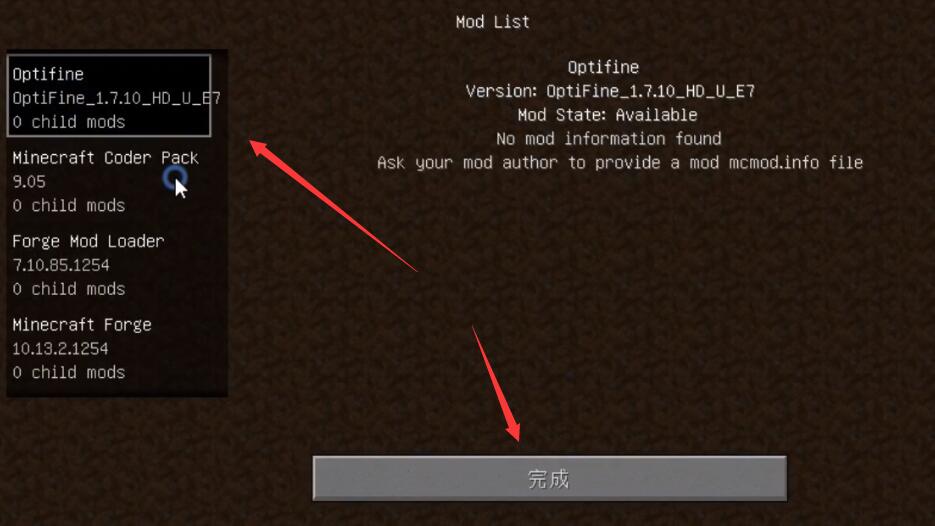
9、安装mod完成之后,创建游戏就可以玩到带mod的我的世界了。